Kā atspējot SSD un HDD diskus operētājsistēmā Windows 10
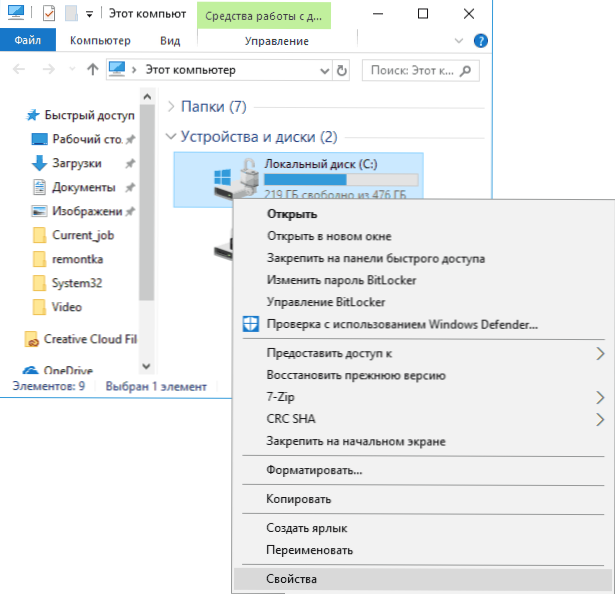
- 2021
- 348
- Charles Emard
Windows 10 kā daļa no sistēmas sistēmas regulāras (reizi nedēļā) uzturēšanai izraisa HDD un SSD disku defragmentāciju vai optimizāciju. Dažos gadījumos lietotājs, iespējams, vēlēsies izslēgt disku automātisku nesaskaņu operētājsistēmā Windows 10, kas tiks apspriests šajās instrukcijās.
Es atzīmēju, ka SSD un HDD optimizācija Windows 10 notiek dažādos veidos, un, ja atvienošanas mērķis ir tas, ka SSD defragmentēšana netiek veikta, nav nepieciešams izslēgt optimizāciju, “ducis” darbojas ar cietvielu piedziņu Pareizi un tos neatsauc, jo tas notiek parastajiem cietajiem diskiem (vairāk: SSD iestatījums operētājsistēmai Windows 10). Tas var būt arī noderīgs: SSD programmas.
Optimizācijas (defragmentācijas) disku parametri operētājsistēmā Windows 10
Atspējot vai kā citādi konfigurēt diskdziņu optimizācijas optimizācijas iespējas, izmantojot atbilstošos parametrus, kas paredzēti OS.
Atveriet defragmentācijas un optimizācijas iestatījumus HDD un SSD operētājsistēmā Windows 10 var būt šādā veidā
- Atveriet diriģentu sadaļā “Šis dators” atlasiet jebkuru vietējo disku, noklikšķiniet uz tā ar labo peles pogu un atlasiet “Properties”.
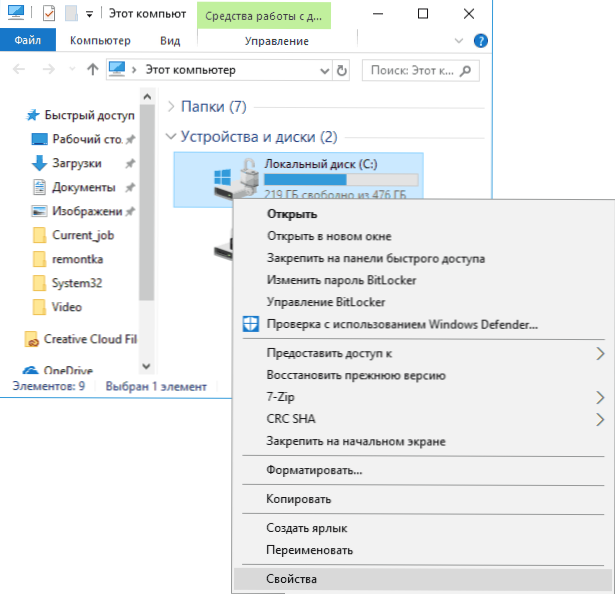
- Atveriet cilni "Pakalpojums" un nospiediet pogu "Optimize".
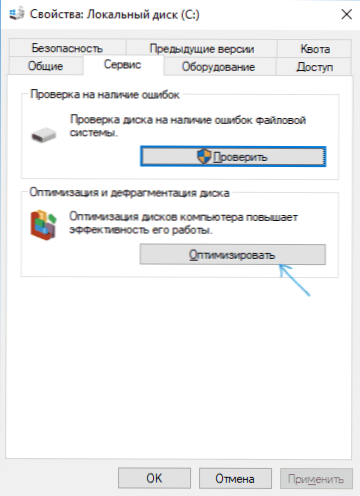
- Tiek atvērts logs ar informāciju par disku rīcību ar iespēju analizēt pašreizējo stāvokli (tikai HDD), manuāla optimizācijas (defragmentācijas) palaišana, kā arī spēja konfigurēt automātiskās defragmentācijas parametrus.
Ja vēlaties, automātisko optimizācijas sākumu var atspējot.
Automātisku disku atvienošana
Lai atvienotu HDD un SSD disku automātisko optimizāciju (defragmentāciju), jums būs jāizmanto optimizācijas parametri, kā arī datorā ir administratora tiesības. Darbības izskatīsies šādi:
- Nospiediet pogu "Mainīt parametrus".
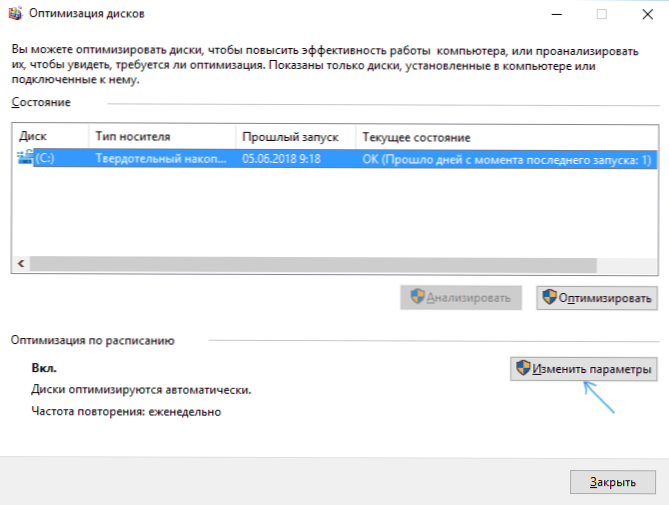
- Noņemot atzīmi no "grafika" punkta un, nospiežot pogu OK, jūs izslēdzat visu disku automātisko defragmentāciju.
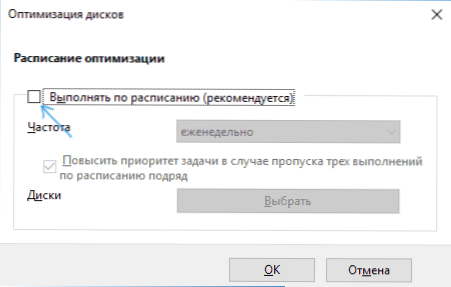
- Ja vēlaties izslēgt tikai dažu diskdziņu optimizāciju, noklikšķiniet uz pogas "Atlasīt" un pēc tam noņemiet atzīmes no tiem cietajiem diskiem un SSD, kuriem nav jāoptimizē/defragmentē.
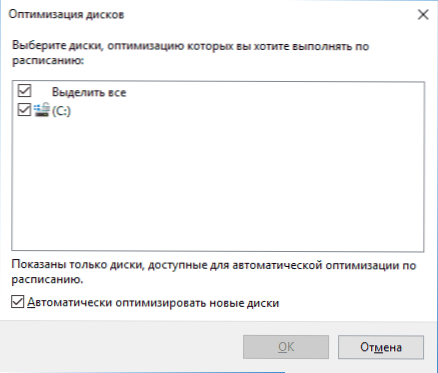
Pēc iestatījumu piemērošanas automātiskais uzdevums, kas optimizē Windows 10 diskus un sākas ar vienkāršu datoru, kas jāizpilda vairāk, nebūs visiem diskiem vai jūsu izvēlētajam.
Ja vēlaties, varat izmantot uzdevuma plānotāju, lai atspējotu automātiskās defragmentācijas palaišanu:
- Palaidiet Windows 10 uzdevumus (CM. Kā palaist uzdevuma plānotāju).
- Dodieties uz uzdevumu plāna bibliotēku - Microsoft - Windows - Defrag.
- Nospiediet labo peles pogu uz instrukcijām "plānotaisFrag" un atlasiet "atvienot".
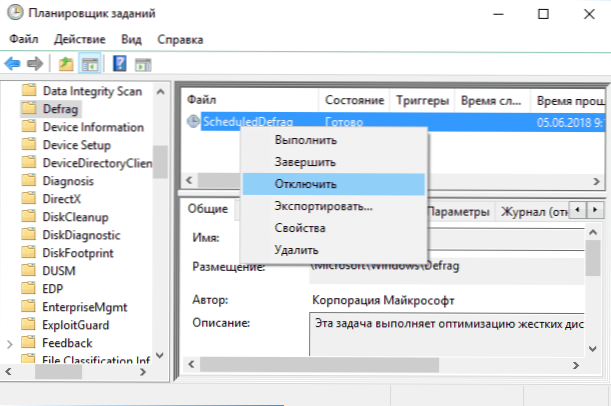
Automātiskas defragmentācijas diagonēšana - video instrukcija
Es vēlreiz atzīmēšu: ja jums nav skaidru iemeslu, lai atvienotu defragmentāciju (piemēram, tas var būt, piemēram, trešo personu programmatūras izmantošana šiem mērķiem), es neieteiktu automātisku Windows 10 disku optimizāciju : Parasti tas netraucē, bet otrādi.

